时间:2021-12-20 14:12来源:系统宝库
在一切正常情况怎样电脑上进到手机屏保或是死机的情况下挪动电脑鼠标或是敲打电脑键盘就可以唤醒,可是有小伙伴们说自身Win7系统的电脑上应用鼠标和键盘没法唤醒桌面上,那麼Win7鼠标键盘无法唤醒桌面要如何解决呢?下边就和小编一起看一下Win7鼠标键盘无法唤醒桌面的解决方法吧。
Win7鼠标键盘无法唤醒桌面的解决方法
1、点击桌面左下角,选择控制面板,如下图所示。
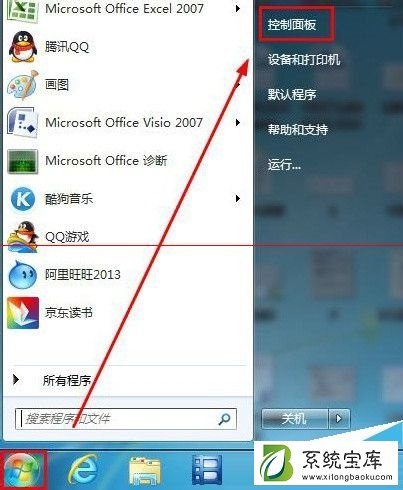
2、在打开的控制面板界面中,为了找到我们需要设置的图标,首先将查看方法改为大图标。

3、然后从所有图标中找到鼠标选项并点击进入鼠标属性设置。
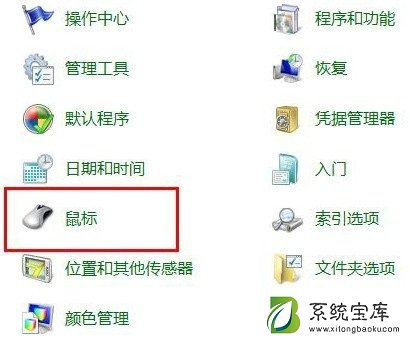
4、在鼠标属性窗口中找到并单击硬件标签,在设备中选择HID-complicantmouse,然后单击属性按钮。
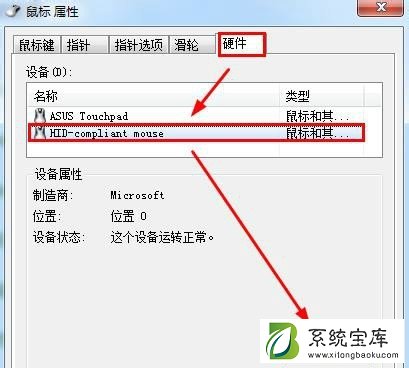
5、此时将进入驱动属性窗口,单击常规下的变更设置标签。
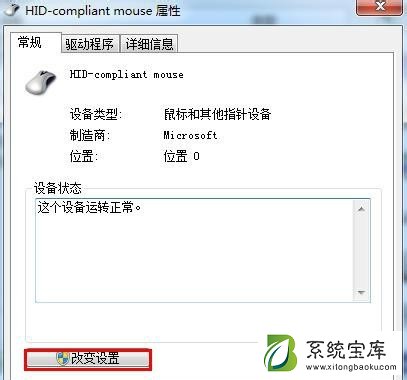
6、然后在出现的界面中选择电源管理标签,检查以下允许该设备唤醒计算机,最后单击确定按钮完成设置。
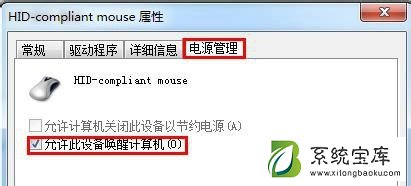
注意事项:
在鼠标属性中的硬件标签下,我们可以看到两种设备,其中ASUSTouchpad是笔记本键盘上的滑动鼠标。HID-complicantmouse是连接的外部鼠标,我们选择设置它。
也是如此,找到键盘设备,改变设置,检查此选项。